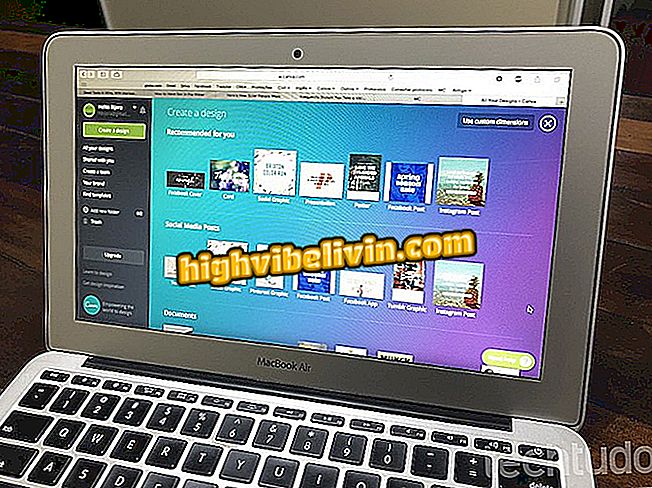Kuidas luua kutse sünnipäevapidu või pulmadeks Desygneriga
Igaüks, kes soovib sünnipäeva, pulmi ja mõne muu osapoole kutset luua, võib kasutada tasuta online-teenust. Platvormil on mitmeid malle ja malle, mida saab arvutisse redigeerida ja alla laadida. Teenus pakub võimalust lisada teksti tekstidesse, sisestada arvutist pilte ja sotsiaalseid võrgustikke ning lisada stiliseeritud kunstiga ikoone.
Desygneri kasutamiseks kasutage lihtsalt Google'i või Facebooki kontot. Redigeerimiste lõpus genereeritud faili saab salvestada JPEG-, PNG- ja PDF-vormingus (näidatud graafika printimiseks). Järgnevalt on kirjeldatud, kuidas luua Desygnerile oma kutsed.
Kuidas teha tasuta virtuaalne kutse WhatsAppile

Tutvustus näitab, kuidas luua kutsekunsti, kasutades Desygneri võrguteenuse redigeeritavaid malle
Tahad osta mobiiltelefoni, telerit ja teisi soodushinnaga tooteid? Tea Võrdle
1. samm. Minge Desygneri veebisaidile (//desygner.com/en/) ja klõpsake nupul „Loo esimene disain”, et vaadata sisselogimisvalikuid;

Tegevus sisselogimisvõimaluste vaatamiseks Desygneri võrguteenuses
2. samm. Teenuse liidese juurde pääsemiseks kasutage Google'i või Facebooki kontot. Selle näite puhul kasutame valikut "Jätka Facebookiga";

Tegevus, et sisse logida Desygneri võrguteenusesse
3. samm. "Kutsed ja kaardid" all klõpsa lahtrisse "Kutsub" - konkreetsete pulmamallide jaoks valige "Pulmakutsed";

Toiming, mille abil saate vaadata Designeri saidil kutse mallidega võimalusi
4. samm. Klõpsake üks kutse mallidest, nii et see avaneb redigeerimisekraanil;

Desygneri võrguteenuses kutse malli avamiseks redigeerimiseks
Samm 5. Teabe muutmiseks topeltklõpsake malli tekstidel;

Desygneri võrguteenuses loodud kutse mallil oleva teabe muutmise toiming
6. samm. Sisestage kutseinfo, mida soovite luua, et mall oleks kohandatud;

Desygneri võrguteenuse kutse malli malli muutmine
7. samm. Kui soovite teksti lisada rohkem alasid, kasutage ekraani küljel olevat menüüd ja klõpsake valikul "Tekst". Seejärel vali fontide stiil ja sisestage teave;

Võimalus lisada Desygneri võrguteenusesse kutse malli malli
8. etapp. Te saate ka mallile lisada mitu ikooni, et muuta see huvitavamaks;

Desygneri võrguteenusega loodud kutse mallil olevate ikoonide sisestamine
9. samm. Kasutage valikut „Pildid”, et lisada arvutisse, oma sotsiaalsesse võrgustikku või pilveteenusesse pilte;

Tegevus, et lisada sotsiaalse võrgustiku ja arvuti pilte Desygneri võrguteenuses loodud kutse mallil
10. samm. Dokumendi allalaadimise võimaluste vaatamiseks kasutage ekraani ülaosas olevat nuppu "Laadi alla". Saate valida, kas fail luuakse JPEG, PNG või PDF formaadis. Lisaks saate määrata eraldusvõime kvaliteedi "Muuda kvaliteeti". Kui see on tehtud, klõpsake lihtsalt "Alusta allalaadimist" ja valige loodud kutse salvestamiseks arvuti asukoht.

Desygneri võrguteenusega loodud kutsekunsti allalaadimine arvutisse
Kasutage vihjeid, et luua oma kutsed ja jagada oma sõpradega sotsiaalseid võrgustikke.
Mis on parim toimetaja neile, kes ei saa endale Photoshopit endale lubada? Jäta oma arvamus foorumisse.